履歴書から従業員情報を登録する
- 対象読者:
- 管理者・担当者向け
- 対象プラン:
- 労務管理人事・労務エッセンシャル¥0タレントマネジメントHRストラテジー
履歴書の情報を元に従業員をSmartHR基本機能に追加し、同時に従業員情報を登録する方法を説明します。 本機能ではAIを利用して、履歴書から従業員情報に必要な情報を抽出します。
履歴書から従業員情報を登録する場合、複数の従業員情報を一括登録できません。 複数の従業員情報を一括登録したい場合は、複数の従業員情報を一括で登録するを参照してください。
目次
1. AI機能が有効であることを確認する
確認する画面や機能を利用するにあたっての注意事項は、AI機能を有効にするを参照してください。
2. ホームにあるアプリ一覧の[従業員リスト]>[従業員管理▼]>[履歴書から新規登録する(ファイル)]を押す
ホームにあるアプリ一覧の[従業員リスト]を押します。 画面上側に表示されるヘッダーの[従業員管理▼]>[履歴書から新規登録する(ファイル)]を押すと、履歴書から従業員情報を読み取る画面が表示されます。
![従業員リスト画面で[従業員管理]>[履歴書から新規登録する(ファイル)]を枠線で強調しているスクリーンショット](/articles/8da5e66a-2cb3-4c10-a242-7a40630b27e2/2025-02-10-17-54.png) 画像を表示する
画像を表示する
3. 履歴書ファイルを選択し、[読み取る]を押す
[ファイルを選択]を押し、履歴書ファイルを選択します。 [読み取る]を押すと、履歴書ファイルの内容が読み込まれます。
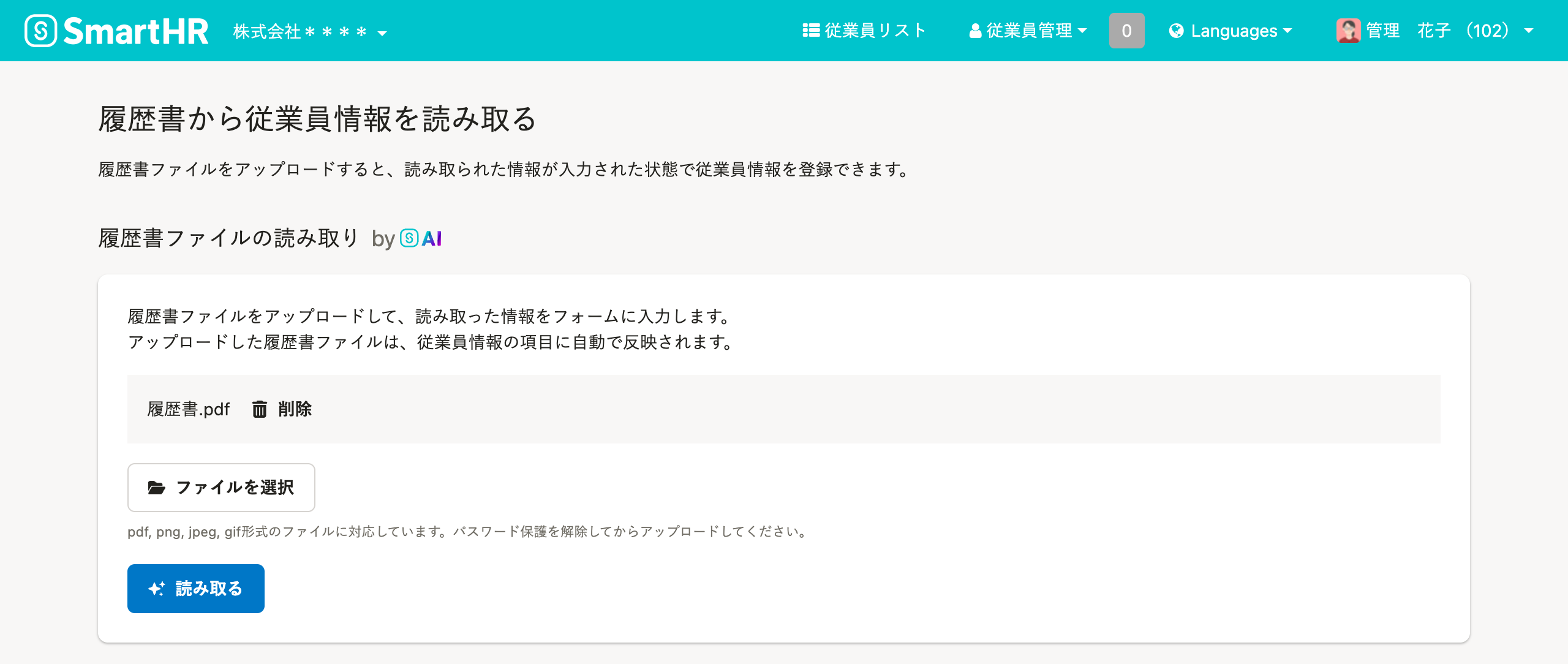 画像を表示する
画像を表示する
4. 内容を確認し、[登録する]を押す
履歴書ファイルに記載の従業員情報が入力された状態で、役員・従業員の追加画面に移動します。 読み取った結果が正しいか確認し、[登録する]を押してください。
履歴書ファイルからは、以下の情報を自動で抽出します。
- 姓名
- 姓名(ヨミガナ)
- 生年月日
- 戸籍上の性別
- メールアドレス
- 住所
- 郵便番号
- 住所(ヨミガナ)
- 電話番号
上記以外の情報を追加したい場合は、従業員情報を個別に更新するを参照してください。
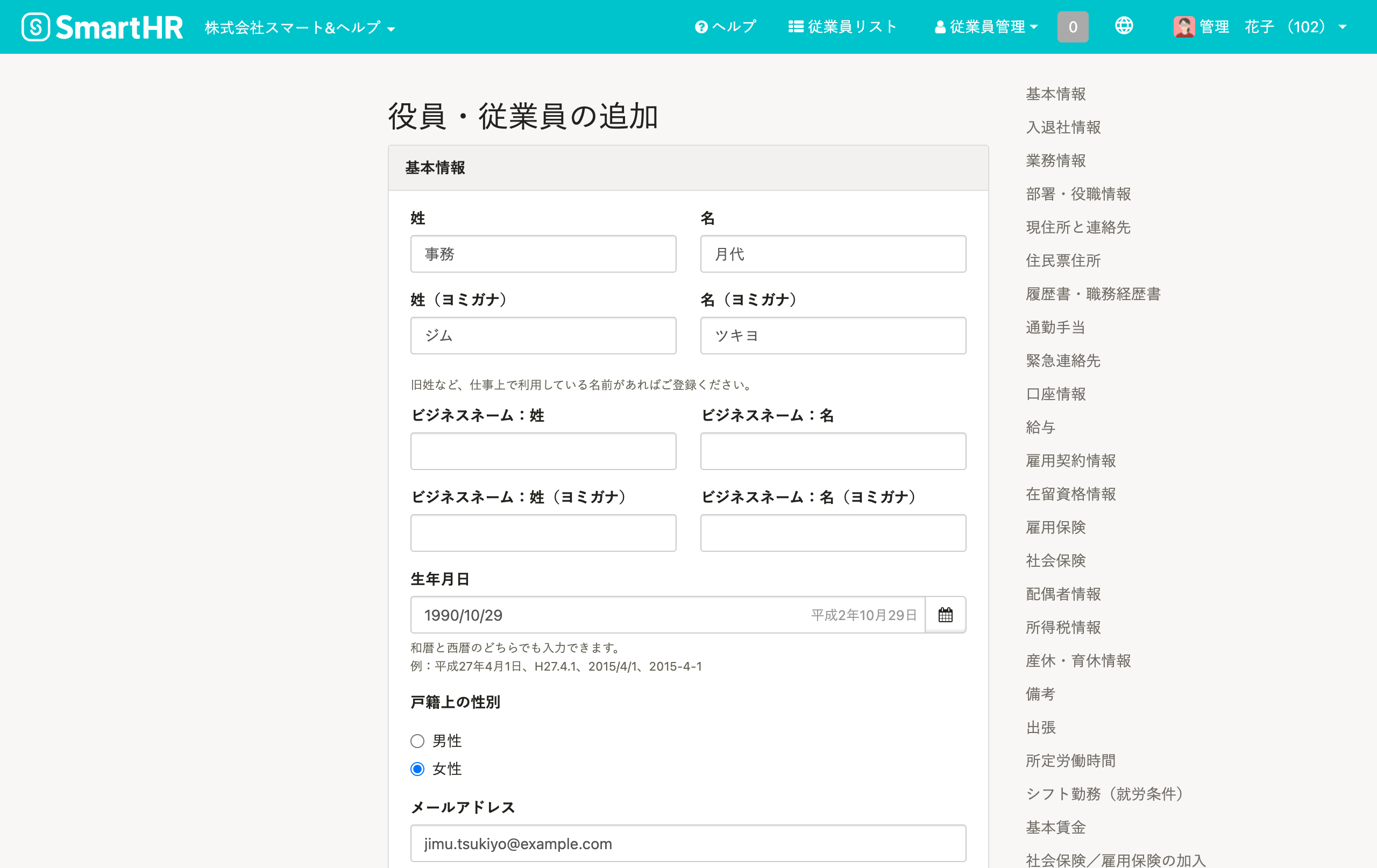 画像を表示する
画像を表示する
このページは役に立ちましたか?
